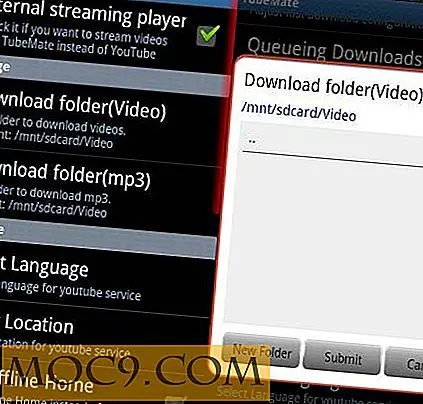Tối đa hóa trải nghiệm duyệt web Safari của bạn
Trình duyệt web của Apple có thể đã trở nên phổ biến trong nhiều năm qua nhưng những lần lặp lại gần đây đã trở nên ổn định hơn, nhanh chóng và linh hoạt hơn trong nỗ lực để theo kịp sự đổi mới trong các trình duyệt cạnh tranh như Google Chrome và Mozilla Firefox. Kết quả là một trình duyệt web mặc định được tích hợp mạnh mẽ và sâu bên trong OS X.
Tuy nhiên, tùy thuộc vào thói quen duyệt web và nhu cầu của bạn, bạn có thể thực hiện một chút tinh chỉnh để khai thác tối đa Safari. Đọc bên dưới để xem cách thực hiện điều đó.
Tiện ích Safari

Hãy bắt đầu bằng cách xem xét các chỉnh sửa rõ ràng nhất mà bạn có thể thực hiện đối với Safari, Thư viện tiện ích mở rộng. Mặc dù Apple đã tiết lộ rất nhiều sự phô trương, nhưng Thư viện tiện ích mở rộng đã không đạt được khối lượng lớn các tiện ích mở rộng có thể tìm thấy trên Chrome hoặc Firefox. Tuy nhiên, những gì nó thiếu số lượng, nó nhiều hơn làm cho chất lượng, như được đánh dấu bằng ba lựa chọn mở rộng:
1. AdBlock
Như người ta có thể tưởng tượng từ tên của nó, phần mở rộng AdBlock ngăn chặn quảng cáo lộn xộn lên trang web của bạn. Mặc dù người dùng Safari luôn có tùy chọn này với các ứng dụng của bên thứ ba, AdBlock là phần mềm chặn quảng cáo ổn định, an toàn và khéo léo nhất trên Safari cho đến nay. Chỉ cần nhớ thêm các trang web yêu thích của bạn vào danh sách trắng để chúng vẫn được nhà quảng cáo của họ hỗ trợ.
2. ClickToFlash
Click To Flash ngăn chặn bất kỳ Adobe Flash nào được tải trong Safari như mặc định, thay vào đó cung cấp một hộp màu xám để nhấp vào nếu muốn. Điều này nghe có vẻ hơi mệt mỏi nhưng một khi người ta đã đặt một danh sách trắng để cho phép ngoại lệ trong những trường hợp hiếm hoi khi Flash thực sự mong muốn, nó giúp duyệt web nhanh hơn và ổn định hơn nhiều. Một lợi ích bổ sung của ClickToFlash là nó sẽ tận dụng HMTL5 khi có thể, có nghĩa là các trang web như Youtube thực sự có thể được sử dụng mà không cần Flash.
3. Facebook Cleaner
Nếu như tôi, bạn thấy Facebook khó chịu nhưng cần thiết, Facebook Cleaner cũng có thể hữu ích. Phần mở rộng này ngăn không cho những lời nhắc "như thế này" xuất hiện trên nhiều trang web và cũng làm sạch trang Facebook thực của bạn khi đăng nhập, bằng cách chặn hầu hết các tính năng gây phiền nhiễu của trang web.
Tùy chỉnh Thanh công cụ

Tôi thích phong cách tối giản của Safari, nhưng thanh công cụ mà Apple thấy phù hợp để gửi trình duyệt với một chút quá nhỏ gọn cho thị hiếu của riêng tôi và tôi muốn thấy nút Home, ngoài nút Tab mới. Nếu bạn muốn thêm các nút này hoặc chỉ cần chỉnh sửa bố cục hiện tại, chỉ cần nhấp chuột phải vào thanh công cụ và chọn "Tùy chỉnh Thanh công cụ".
Điều này được thực hiện, bạn sẽ được trình bày với màn hình ở trên, từ đó các biểu tượng mới có thể được kéo và thả vào thanh công cụ.
Các trang web hàng đầu

Tính năng Trang web hàng đầu trong Safari có thể rất hữu ích như nó đã có, nhưng có lẽ thậm chí nhiều hơn như vậy nếu bạn dành thời gian để thiết lập nó lên các trang web yêu thích của bạn. Để thực hiện việc này, hãy nhấp vào nút "Chỉnh sửa" nhỏ ở góc dưới bên trái. Đó là một quá trình hơi mất thời gian để có được tất cả mọi thứ vừa phải, nhưng một khi bạn đã làm như vậy tôi tin rằng nó là đáng giá và tiết kiệm thời gian đáng kể.
Thiết lập tùy chọn

Mở cửa sổ Preferences trong Safari sẽ hiển thị các tùy chọn để sửa chữa peeves pet của nhiều người với Safari. Người ta có thể ngăn ứng dụng mở các tệp đã tải xuống mà Safari coi là "An toàn" một cách tự động và cũng ngăn không cho các tính năng gây tranh cãi nhất được triển khai trong phiên bản Safari mới nhất; tự động sửa.
Phần kết luận
Bên cạnh những lời khuyên và tinh chỉnh được đề cập ở trên, việc sử dụng các tính năng bổ sung của Safari có thể là những gì đặt nó ngoài các trình duyệt web khác. Nó có thể không làm nhiều như một số trình duyệt cạnh tranh, nhưng những gì Safari không làm, nó thực sự rất tốt. Danh sách đọc hoàn toàn có thể thay thế nhu cầu thư mục "tạm thời" trở lại để đọc các bài viết sau, trong khi duyệt toàn màn hình cuối cùng được đưa đến trình duyệt của Apple cho những người dùng hiện đang chạy OS X Lion.
Bạn có mẹo nào khác để khai thác tối đa Safari không? Nếu có, xin vui lòng cho chúng tôi biết về họ trong phần bình luận.



![Sparrow Truy cập tài khoản Gmail của bạn trên máy tính để bàn [Mac]](http://moc9.com/img/sparrow-screenshot1.jpg)